
Funktionen - Einstellungen
- Firma - Einstellungen pro Modul - Vertrieb/Fakturierung

 Die Vorgehensweise bei der Fakturierung variiert von Unternehmen zu Unternehmen.
Um Mamut Business Software an Ihre speziellen
Prozesse anzupassen, können Sie in diesem Fenster grundlegende Einstellungen
für Vertriebs- und Fakturierungsprozesse treffen. Alle hier getroffenen
Einstellungen wirken sich auf das Modul Vertrieb/Fakturierung
aus, vor allem in Bezug auf die Übertragung von Aufträgen zu Rechnungen.
Die Vorgehensweise bei der Fakturierung variiert von Unternehmen zu Unternehmen.
Um Mamut Business Software an Ihre speziellen
Prozesse anzupassen, können Sie in diesem Fenster grundlegende Einstellungen
für Vertriebs- und Fakturierungsprozesse treffen. Alle hier getroffenen
Einstellungen wirken sich auf das Modul Vertrieb/Fakturierung
aus, vor allem in Bezug auf die Übertragung von Aufträgen zu Rechnungen.
 Hinweis: Hier finden Sie auch die Firmeneinstellungen
für Preisangebote. Es existieren jedoch für Preisangebote eigene Benutzereinstellungen,
die nicht in die Benutzereinstellungen für Vertrieb/Fakturierung integriert
sind.
Hinweis: Hier finden Sie auch die Firmeneinstellungen
für Preisangebote. Es existieren jedoch für Preisangebote eigene Benutzereinstellungen,
die nicht in die Benutzereinstellungen für Vertrieb/Fakturierung integriert
sind.
Allgemein
Unter der Registerkarte Allgemein finden Sie verschiedene Kontrollkästchen für den Auftragsprozess. Diese sind vor allem dann von Bedeutung, wenn das Programm von mehreren Benutzern verwendet wird, von denen z. B. einer Aufträge erstellt und ein anderer diese fakturiert. Markieren Sie die für Sie relevanten Kontrollkästchen.
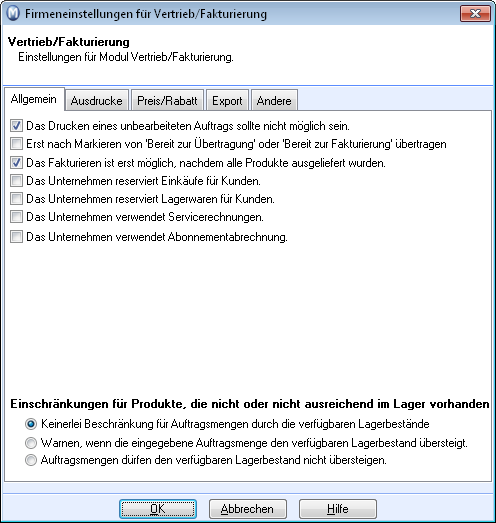
Das Drucken eines unbearbeiteten Auftrags sollte nicht möglich sein: Ist hier eine Markierung, können nur fertig bearbeitete Aufträge gedruckt werden.
Erst nach Markieren von 'Bereit zur Übertragung' oder 'Bereit zur Fakturierung' übertragen: Ist hier eine Markierung, kann nur fakturiert werden, wenn eines dieser Kontrollkästchen auf der Auftragskarte markiert ist. 'Bereit zur Übertragung' bezieht sich auf Angebote, 'Bereit zur Fakturierung' auf Aufträge.
Das Fakturieren ist erst möglich, nachdem alle Produkte ausgeliefert wurden: Hierüber legen Sie fest, ob ein Auftrag fakturiert werden kann, obwohl noch nicht sämtliche Produkte geliefert sind. Sie können diese Funktion z. B. bei einer entsprechenden Kundenvereinbarung verwenden. Eine Teillieferung wird somit bei der Verrechnung einen Auftragsrückstand generieren. Die Anzahl der zu liefernden Produkte ändern Sie dann im Feld Zu liefern unter Vertrieb/Fakturierung. Der Auftragsrückstand wird vom System genauso behandelt wie ein gewöhnlicher Auftrag.
Das Unternehmen reserviert Einkäufe für Kunden: Soll bei einem Einkauf bereits eine Reservierung für einen Kunden gesetzt werden können, markieren Sie dieses Kontrollkästchen.
Das Unternehmen reserviert Lagerwaren für Kunden: Sollen Lager waren direkt für einen Kunden reserviert werden können, markieren Sie dieses Kontrollkästchen.
Das Unternehmen verwendet Servicerechnungen: Auf diese Weise können Sie eine Leistungsbeschreibung auf einem Auftrag hinterlegen und eine Servicerechnung mit oder ohne Produktzeilen drucken.
Das Unternehmen verwendet Abonnementabrechnungen: Markieren Sie dieses Kontrollkästchen, wenn Sie die Möglichkeit zur Abonnementabrechnung haben wollen.
Einschränkungen für Produkte, die nicht oder nicht ausreichend im Lager vorhanden sind: Wählen Sie hier aus, inwieweit Produkte ohne ausreichenden Lagerbestand in Preisegebote und Aufträge übernommen werden können: Sie können einstellen, dass das mögliche Problem ignoriert wird (Keinerlei Beschränkung ...). Sie können einstellen, dass eine Warnung ausgegeben wird, wenn eine Produktanzahl registriert wird, die nicht mehr im Lager gedeckt ist (Warnen, wenn ...). Oder Sie können in Bezug auf Aufträge die Registrierung verhindern (Auftragsmengen dürfen ...).
Ausdrucke
Hier legen Sie die Einstellungen für Ihre Verkaufsberichte fest.
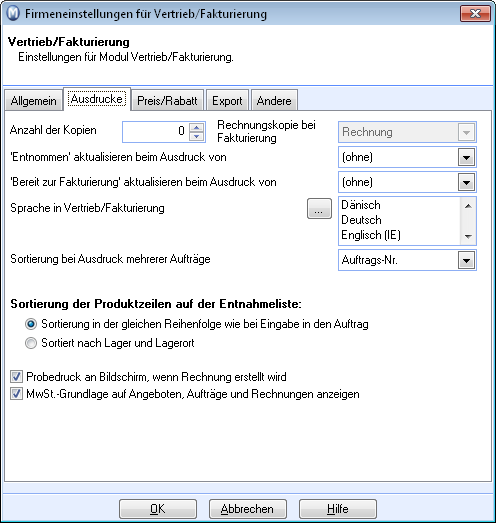
Anzahl der Kopien: Wie viele Kopien wünschen Sie zusätzlich zum Original? Welche Rechnungskopie soll im Auftragsmodul standardmäßig gedruckt werden?
'Entnommen' aktualisieren beim Ausdruck von: Wählen Sie, welcher Bericht beim Drucken Von Rechnungskopien unter der Fakturierung verwendet werden soll.
'Bereit für Fakturierung' aktualisieren beim Ausdruck von: Die Einstellungen betrifft das Feld Entnommen auf Aufträgen. Je nach den Anforderungen Ihres Unternehmens wählen Sie (ohne), Lieferschein oder Entnahmeliste.
Sprache in Vertrieb/Fakturierung: Wählen Sie eine Sprache, um Aufträge oder Rechnungen in einer anderen Sprache zu erstellen.
Sortierung bei Ausdruck mehrere Aufträge: Wählen Sie das gewünschte Sortierkriterium aus.
Sortierung der Produktzeilen auf der Entnahmeliste: Wählen Sie die gewünschte Sortierung. Die letzte Option ist nützlich, wenn Sie Lagerbestände kontrollieren wollen.
Probedruck an Bildschirm, wenn Rechnung erstellt wird: Auf diese Weise erhalten Sie unter der Fakturierung immer eine Druckvorschau.
MwSt.-Grundlage auf Angeboten, Aufträgen und Rechnungen anzeigen: Wenn Sie hier die voreingestellte Markierung entfernen, wird die Mehrwertsteuer-Grundlage nicht auf den genannten Ausdrucken ausgewiesen.
 Hinweis: Bedenken Sie die Gesetzesgrundlage
zum Ausweisen der Umsatzsteuer für Ihr Unternehmen. Halten Sie ggf. mit
Ihrer Buchhaltung oder Ihrem Steuerberater Rücksprache.
Hinweis: Bedenken Sie die Gesetzesgrundlage
zum Ausweisen der Umsatzsteuer für Ihr Unternehmen. Halten Sie ggf. mit
Ihrer Buchhaltung oder Ihrem Steuerberater Rücksprache.
Preis/Rabatt
Hier wählen Sie, welche Regeln für Preise und Rabatte gelten sollen, wenn Produkte in einen Auftrag eingefügt werden:
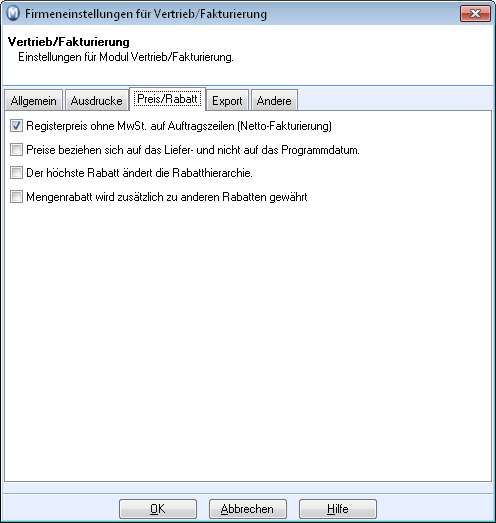
Registerpreis ohne USt. auf Auftragszeilen (Netto-Fakturierung): Preis ohne Umsatzsteuer auf den Produktzeilen.
Preise beziehen sich auf das Liefer- und nicht auf das Programmdatum: Wenn Sie Preise erstellen möchten, die zukünftig gelten sollen, können Sie das mithilfe dieser Funktion erledigen. Das System wird die Preise dann automatisch ausgeben, und zwar auf Grundlage des Lieferdatums auf der Rechnung anstatt des Programmdatums. Dies gilt, wenn Sie das Feld Lieferdatum beim Erstellen eines Auftrags ausfüllen. Das Lieferdatum wird dann als eine "geplante Lieferung" gelten. Ändern Sie das Lieferdatum später, erhalten Sie die Abfrage, ob Sie die Auftragszeilen aktualisieren wollen.
Der höchste Rabatt ändert die Rabatthierarchie: Wenn Sie die Rabatthierarchie überschreiben wollen, markieren Sie dieses Kontrollkästchen.
Mengenrabatt wird zusätzlich zu anderen Rabatten gewährt: Möchten Sie Mengenrabatte noch zusätzlich auf andere bereits hinterlegte Rabatte gewähren können, markieren Sie das Kontrollkästchen.
Der Selbstkostenpreis muss die Kosten aus der Produktkarte und den Einkaufspreis umfassen: Diese Option wird nur angezeigt, wenn Sie Selbstkostenpreis-Grundlage in den Firmeneinstellungen für Produkte markiert haben (Registerkarte Preishandhabung). Es wird dann der Selbstkostenpreis bei Angeboten und Rechnungen/Aufträgen auf der Grundlage des Einkaufspreises berechnet (samt der Kosten in der Spalte Kosten im Produktregister, Registerkarte Preis).
Export
Sie können automatische Dateiexporte erstellen und hier die Einstellungen dafür vornehmen.
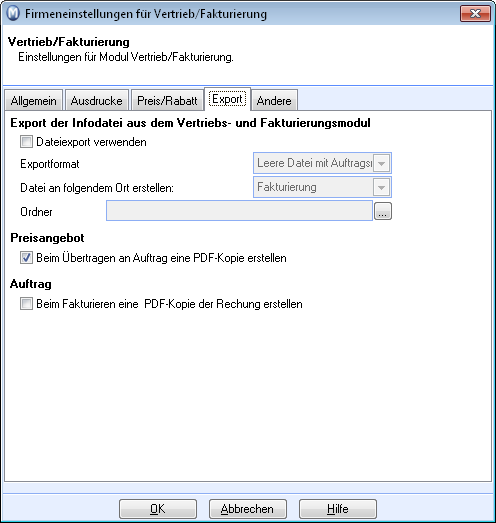
Wenn Sie möchten, dass Aufträge exportiert werden können, markieren Sie Dateiexport verwenden. Geben Sie dann das Exportformat an. Wählen Sie, ob der Export mit dem Druck einer Fakturierung, einer Entnahmeliste oder eines Lieferscheins verbunden sein soll, und benennen Sie unter Ordner den Zielordner. Geben Sie zudem an, ob beim Übertragen in einen Auftrag oder bei der Fakturierung eine PDF-Kopie erstellt werden soll.
Andere
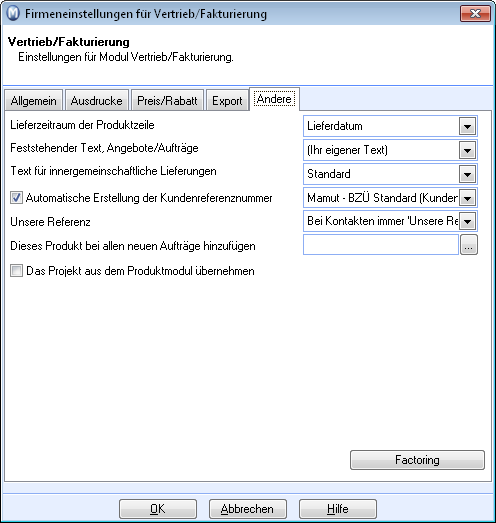
Lieferzeitraum der Produktzeile: Wählen Sie, ob die Lieferwoche oder das Lieferdatum auf dem Bericht stehen sollen. Sie können auch einen Feststehenden Text, Angebote/Aufträge hinterlegen. Der Text wird aus dem Standardwerte-Register gezogen und steht auf der gedruckten Rechnung.
Text für innergemeinschaftliche Lieferungen: Hier wählen Sie aus, welcher Text auf Rechnungen ausgegeben wird, die Zeilen mit Produkten/Services enthalten, für die Sie Steuerschlüssel für innergemeinschaftliche Lieferungen/Leistungen verwendet haben. Wählen Sie den Eintrag Standard, wird folgender Text auf allen Rechnungen angezeigt, die Produkte mit solchen Steuerschlüsseln enthalten: Innergemeinschaftliche Lieferung von Produkten/Services. Intra community supply of products and services. Sie können den Text weiter bearbeiten oder alternativ über das Standardwerte-Register einen neuen Text erstellen und hier hinterlegen. Die jeweils betreffenden Produkte werden in der gedruckten Rechnung mit einem Sternchen (*) gekennzeichnet.
Automatische Erstellung der Kundenreferenznummer: Aktiviert die Funktionalität zum automatischen Erstellen einer Kundenreferenznummer bei Rechnungen.
Unsere Referenz: Hier legen Sie fest, welcher Benutzer voreinstellt im Feld Unsere Ref. beim Erstellen von Aufträgen angezeigt wird.
Dieses Produkt bei allen neuen Aufträgen hinzufügen: Um bei allen Aufträgen automatisch ein festes Produkt hinzuzufügen, tragen Sie hier die betreffende Produktnummer ein. Dies ist z. B. der Fall, wenn Sie bei jedem Auftrag eine feste Gebühr hinterlegen wollen.
Das Projekt aus dem Produktmodul übernehmen: Ein Projekt, das ggf. auf der Produktkarte angegeben ist, wird nach Vertrieb/Fakturierung übertragen.
Factoring: Über Factoring können Sie Informationen zum Factoring-Unternehmen hinterlegen. Mehr dazu lesen Sie hier.
Siehe auch:
Firmeneinstellungen für Vertrieb/Fakturierung
Automatisches Zuteilen von Kundenreferenznummern
Rabatteinstellungen speichern - Rabattregister